Ahora que tuvimos una pequeña introducción al catálogo de Lightroom, es hora de añadir algunas fotos. Eso se hace usando la ventana de importación, que se puede abrir por el menú Archivo >Importar fotografías y video… o usando el botón Importar… abajo del panel izquierdo en el módulo Biblioteca.
Hay muchas opciones disponibles, pero dado que es un tutorial básico, no las explicaré todas en detalle en este momento.
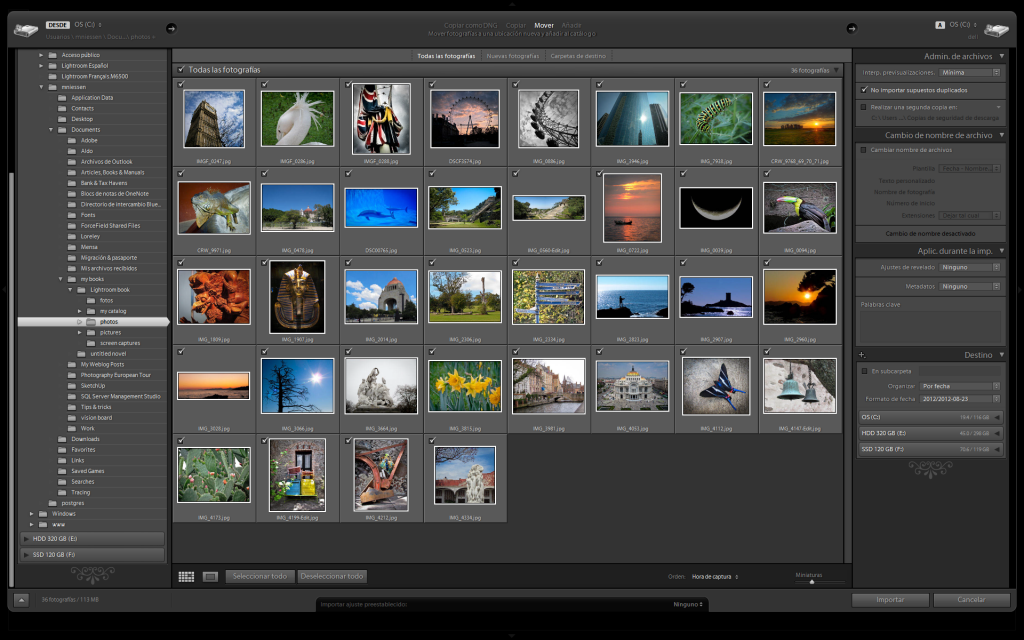
- En el panel izquierdo, se selecciona el Origen, o sea donde están actualmente almacenadas las fotos. Puede ser una carpeta en el disco duro, un CD o DVD, una tarjeta de memoria o un volumen en la red.
- En el panel de arriba, seleccione lo que quiere hacer con las fotos:
- Copiar como DNG
Si trabaja con archivos RAW, puede convertirlos al formato DNG (Digital Negative) de Adobe, que es una buena opción particularmente en caso de tener fotos en distintos formatos RAW. Ya que permitirá almacenar todas sus fotos en un solo formato que seguirá usándose por mucho tiempo. Si toma únicamente fotos en formato JPEG, no es recomendable usar esta opción. - Copiar
Esta opción se debe escoger para hacer una copia de las fotos en una nueva ubicación, dejando los archivos originales donde están y usando la nueva copia para el catálogo. - Mover
Mueve los archivos a una nueva ubicación. Es particularmente útil cuando se usa en combinación con la opción para organizar las fotos en carpetas basadas en la fechas de captura (ver abajo). No se debe usar si se importan fotos desde un CD o DVD, ya que los archivos originales no se podrán borrar. - Añadir
Añade las fotografías al catálogo sin copiar o moverlas. Seleccione esta opción si las fotos ya están en carpetas bien organizadas y no es necesario reubicarlas. - En el panel derecho, hay varias opciones para controla cómo se importarán las fotos:
- Admin. de archivos
Lo más importante en esta sección es No importar supuestos duplicados, que recomiendo dejar siempre seleccionada.
Digamos que se usa una tarjeta de memoria grande y casi nunca se eliminan las fotos almacenadas ahí, a pesar de haberlas copiadas en la computadora. Con esta opción seleccionada, las fotos que ya estén en el catálogo no se podrán importar de nuevo, evitándose de esa manera la posibilidad de tener fotos duplicadas en el catálogo. - Cambio de nombre de archivo
Contiene algunas opciones para cambiar los nombres de archivos basándose en plantillas, con o sin texto personalizado. Para uso general, esta opción me parece inútil; guardo todos mis fotos con sus nombres originales , ya que nunca uso nombres de archivos para identificar su contenido (para eso existen los metadatos). - Aplic. durante la imp.
Se pueden aplicar ajustes preestablecidos de revelado y de metadatos, así como palabras claves, as todas las fotos que se importarán. Aquí también se puede crear un nuevo ajuste preestablecido desde cero. Probablemente no se usarán esas opciones avanzadas al principio, tal vez con excepción de palabras claves, si se importan únicamente conjuntos de fotos similares (bodas, vacaciones, etc…). - Destino (no disponible con Añadir)
Aquí se puede opcionalmente seleccionar una subcarpeta en la cual guardar las fotos, así como crear una estructura de carpetas basada en las fechas de captura. En el campo Formato de fecha, “/” representa un nivel de carpeta; entonces, con “2012/2012-08/2012-08-23” (mi formato preferido), se creará una carpeta para el año, luego subcarpetas para los meses y, dentro de esas, carpetas para los días.
Cuando se hacen cambios en esta sección, se muestra una vista previa de la estructura, con la cantidad de fotografías que se copiarán en cada carpeta y subcarpeta.
- Admin. de archivos
- Copiar como DNG
Después de configurar esas opciones, haga clic en el botón Importar abajo del panel derecho y las fotos se añadirán al catálogo.
Este artículo está basado en Lightroom 4.1; la interfaz y funciones descritas pueden ser diferentes en otras versiones.